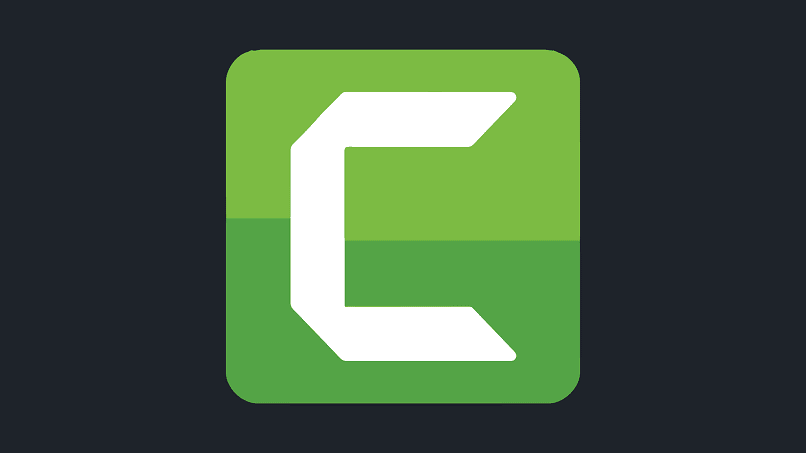
Audiovisuaalisen sisällön kulutus on lisääntynyt viime vuosina. Eri alustat ovat tehneet kaikkensa helpottaakseen saatavilla olevan sisällön nauttimista. Tällaisen sisällön luomisesta on tullut välttämätöntä monille ihmisille. Siksi tällä kertaa tiedät miten toimia zoomaustehoste Camtasia Studio -videoissa.
Tällä tavalla lisäät jotain muuta teknisten taitojen luetteloon. Jotain, joka epäilemättä auttaa sinua paljon akateemiselta ja työn kannalta. Nyt sinun ei tarvitse huolehtia, jos sinulla ei ole muokkausosaamista. Selvittää miksi Camtasia -studio On paras vaihtoehto.
Helppo käsitellä uskomattomiin tuloksiin
Camtasia Studio on poikkeuksellinen ohjelmisto audiovisuaalisen sisällön muokkaamiseen. Mutta ei vain sen vuoksi, vaan myös sen vuoksi tallentaa videoita Windows -tietokoneeltasi. Joo! Aivan kuten luit sen. Tämän ohjelman ansiosta voit tallentaa mitä tahansa tietokoneellesi.
Tällä tavoin Camtasia Studio sijoitetaan kaikkien heidän omistautuneidensa ihmisten suosikkiohjelmaksi ota opetusohjelmat. Edustaa lisäksi poikkeuksellista työkalua sähköisen oppimisen edistämiseen.
Tämän ohjelman toimintojen avulla voit paitsi käyttää suodattimia videoihisi myös lisätä ääniraitoja. Antaa nauhoituksillesi täysin alkuperäisen kosketuksen.
Kiinnitä käyttäjien huomio!
Trendinmuodostusvideo vaatii erilaisia elementtejä. Yksi tärkeimmistä menee visuaalisten tehosteiden läpi. Tehosteista tai suodattimista kuvien korostamiseen siirtymätehosteisiin.
Yksi halutuimmista sen jälkeen toteutettu suosituimmissa sosiaalisissa verkostoissa, on ollut zoomaustehoste. Camtasia Studiota ei ole jätetty taakse ja se on myös lisännyt sen ominaisuuksiinsa.
Lisää haluamasi video Camtasia Studioon
Jos sinulla on jo tallennettu video, voit muokata sitä tämän suuren ohjelmiston työkalujen avulla. Sinun tarvitsee vain valita ja vetää tiedosto Camtasia Studioon.
Toisaalta, jos haluat tallentaa tietokoneellasi tapahtuvan, sinun on suoritettava yksinkertainen vaiheiden sarja. Napsauta vaihtoehtoa ”Tallenna näyttö” ja uusi ikkuna tulee heti näkyviin.
Tässä ikkunassa voit valita, haluatko tallentaa koko näytön vai tietyn piirrettävän alueen. Voit myös päättää, haluatko aktivoida verkkokameran ja tietokoneen äänen. Lopuksi on punainen painike, jossa on sana ”rec”, jota sinun on painettava aloittaaksesi tallennuksen.
Käytä zoomaustehostetta videoosi
Kun video on lisätty tai tallennettu, on aika tehdä vastaavat muokkaukset. Jos haluat ota käyttöön zoomaustehoste videosi jossain vaiheessaKiinnitä huomiota seuraavaan.
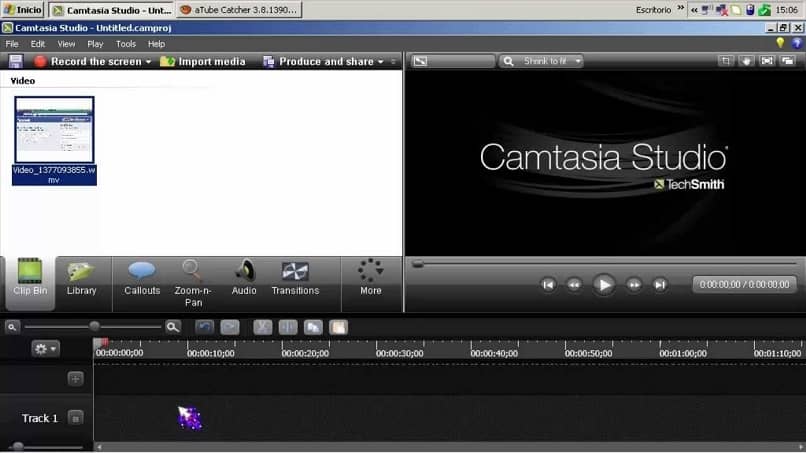
- Valitse aikajana tai kohta, johon haluat soveltaa tehostetta videoosi.
- Napsauta ”Zoom-n-Pan” -vaihtoehtoa Camtasia Studiossa.
- Valitse haluamasi zoomaustyyppi. Voit valita kahdesta vaihtoehdosta: ”Lähennä” ja ”Loitonna”. Voit myös säätää marginaaleja määrittääksesi missä videosi.
- Edellä mainitun jälkeen näet nuolen oikealla aikajanalla, jolle olet käyttänyt zoomaustehosteen.
- Etkö pidä siitä, miten kävi? Rauhoittaa! Voit napsauttaa hiiren kakkospainikkeella yllä mainittua päivämäärää ja valita ”Poista” -vaihtoehdon.
Suositus tällaisessa työssä on älä käytä vaikutusta väärin. Videon resoluutiosta riippuen voi tapahtua useita asioita. Tärkeintä ja yleisintä on kuitenkin se, että videosi laatu heikkenee juuri kun käytät efektiä. Se riippuu sinusta, kuinka paljon laatua voit menettää.
Aloita zoomaustehosteen testaaminen!
Tämä on vain yksi monista ihmeistä, joita Camtasia Studio piilottaa työkalujen arsenaali. Älä odota enempää! Lataa tämä uskomaton ohjelmisto ja aloita uskomattomien audiovisuaalisten kappaleiden luominen. Käytä tätä ja muita tehosteita osoittaaksesi luovuutesi laajuus ja mahdollisuudet, mutta myös mitä tämä hämmästyttävä ohjelma kykenee.